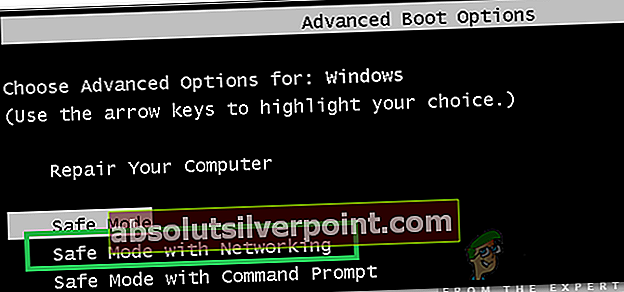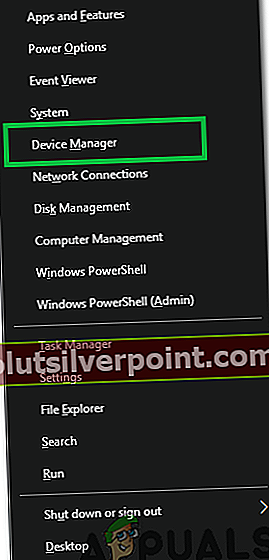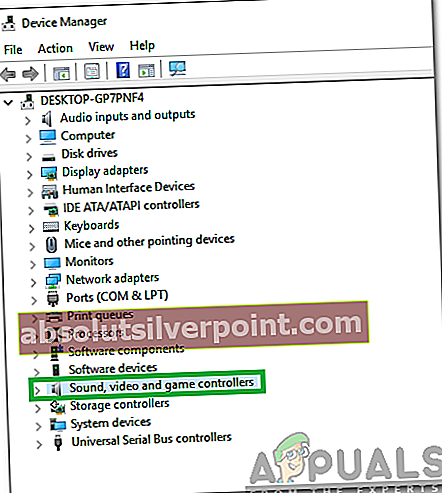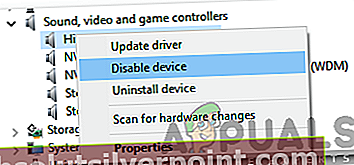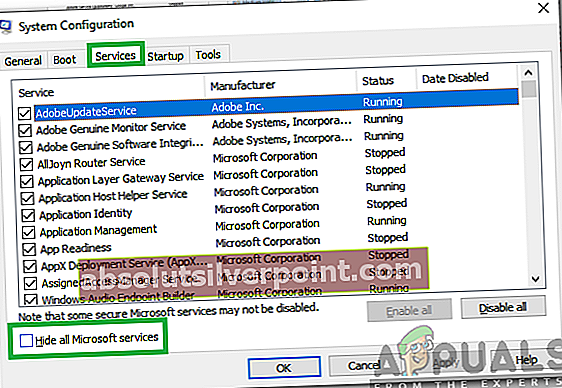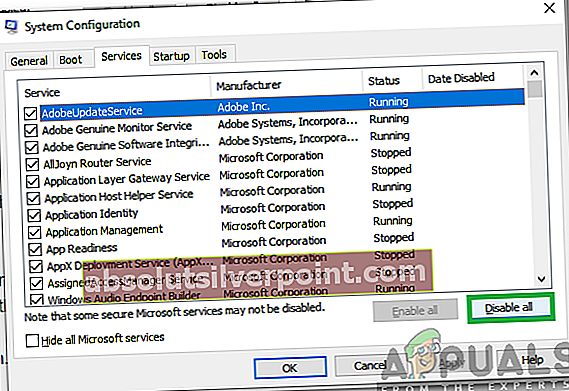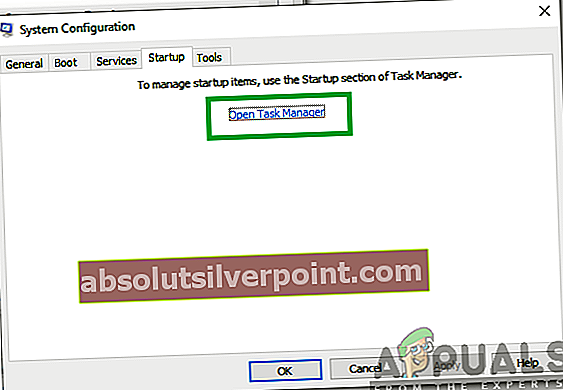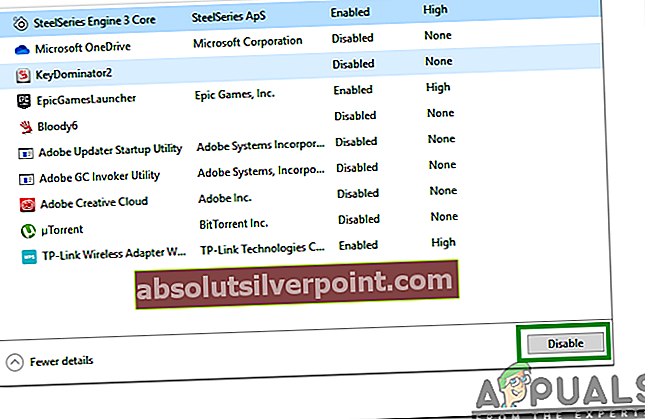Windows je nepochybne jedným z najbežnejšie používaných operačných systémov. Vďaka svojim pohlcujúcim a bezpečným skúsenostiam ho používa viac ako 1 miliarda ľudí na svete. Tieto čísla hovoria samy za seba, pokiaľ ide o popularitu systému Windows. Avšak pomerne nedávno prichádza veľa správ, v ktorých používatelia náhle reštartujú a čelia „Windows sa zotavil z neočakávaného vypnutia”Chyba po reštarte.

Čo spôsobuje chybu „Systém Windows sa zotavil z neočakávaného vypnutia“?
Po prijatí mnohých správ od viacerých používateľov sme sa rozhodli problém preskúmať a navrhli sme súbor riešení, ktoré problém vyriešili pre väčšinu používateľov. Pozreli sme sa tiež na dôvody, kvôli ktorým sa táto chyba spúšťa, a nižšie uvádzame niektoré z najbežnejších.
- Zlomený vodič:Je možné, že konkrétny ovládač nefunguje správne, kvôli čomu sa v počítači vyskytla táto chyba. Ak je ovládač poškodený, môže to viesť k sabotáži určitých prvkov operačného systému, kvôli ktorým sa táto chyba spustí.
- Služba / Aplikácia: V niektorých prípadoch určitá služba alebo aplikácia zasahuje do dôležitých prvkov operačného systému, kvôli ktorým sa táto chyba spúšťa.
Teraz, keď máte základné znalosti o podstate problému, prejdeme k riešeniam. Nezabudnite ich implementovať v konkrétnom poradí, v akom sú poskytované, aby ste predišli konfliktom.
Riešenie 1: Spustenie núdzového režimu
V bezpečnom režime nie sú načítané všetky nepotrebné ovládače a sú len tie najdôležitejšie. Preto v tomto kroku zavedieme počítač do bezpečného režimu. Urobiť to:
- Reštart počítač a opakovane stlačte „F8“ kľúč od spustenia.
- Počítač môže vykonať test pamäte alebo zobraziť niektoré hardvérové informácie, keď zmizne "PokročiléTopánkamožnosti”Sa zobrazí.
- Vyberte „BezpečnéRežim so sieťou “ zvýraznite pomocou klávesov so šípkami a pomocou „Zadajte”A vyberte ju.
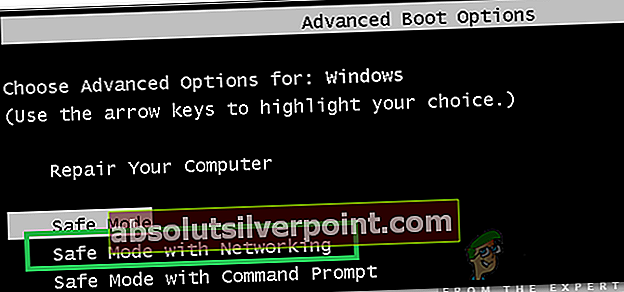
- Prihlásiť sa do vášho účtu a počítač sa teraz spustí v bezpečnom režime.
- Stlačte “Windows” + “X" súčasne a zvoľte „Správca zariadení" možnosť zo zoznamu.
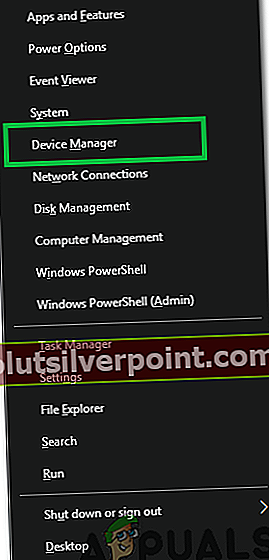
- Vo vnútri správcu zariadenia dvojitýkliknite na „Znie to, videokarta, ahraradiče” rozbaľovacia ponuka a správny–kliknite na vodičovi v ňom uvedenom.
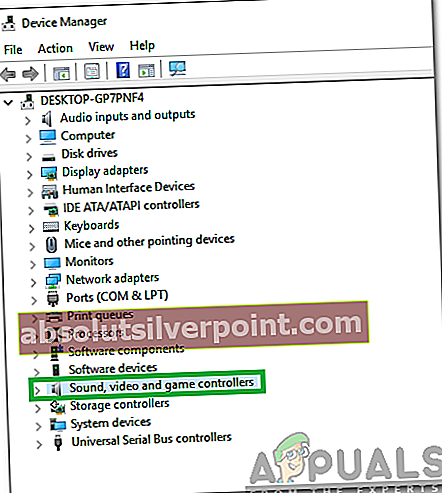
- Vyberte “Zakázať”Úplne deaktivovať a tento proces opakovať pre všetky ovládače tam uvedené.
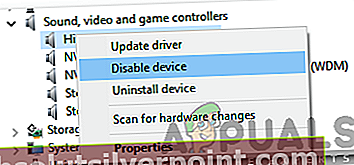
- Rovnakým spôsobom, zakázať vodiči pre „SieťAdaptéry,CD & DVD, Modemy, Prístavy, ZvukCard, VideoCard“.
- Po deaktivácii týchto ovládačov kliknite na hlavný vypínač a reštartujte počítač.
- Skontrolujte aby sme zistili, či problém pretrváva.
- Ak sa tak nestane, znamená to, že problém spôsoboval jeden z vodičov.
- Štartre–umožňujúce každý vodič, ktorý ste deaktivovali, jeden po druhom a identifikovať ovládač, ktorý spôsobuje opakovanie problému.
- Keep vodič postihnutý alebo preinštalovať to a skontrolovať aby sme zistili, či problém pretrváva.
Riešenie 2: Spustenie čistého spustenia
Pri čistom štarte sú všetky nepotrebné služby zakázané a je možné spustiť iba najdôležitejšie komponenty počítača. Preto v tomto kroku inicializujeme čisté spustenie a potom sa pokúsime o opravu pomocou skenovania SFC. Pre to:
- Stlačte “Windows” + “R”Súčasne otvoríte „RUN“ výzva.
- Typ v “msconfig”A stlačte „Enter“.

- Kliknite na „SlužbyA zrušte začiarknutie políčkaSkryť všetky služby spoločnosti Microsoft”Možnosť.
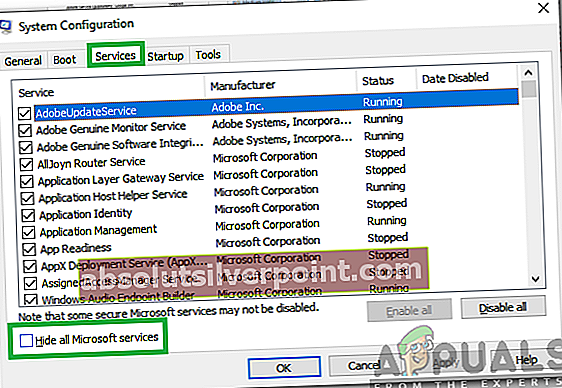
- Kliknite na „ZakázaťVšetky”Možnosť.
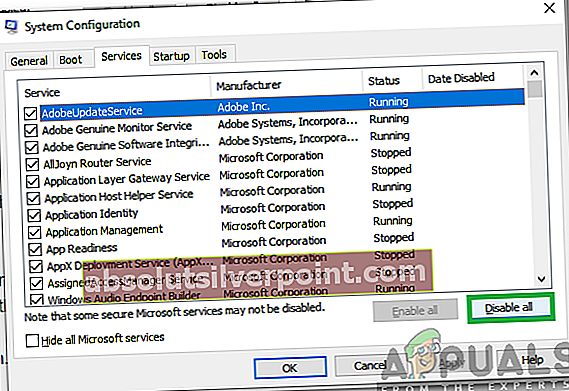
- Kliknite na „Začiatok“A vyberte„OtvorenéÚlohaManažér”.
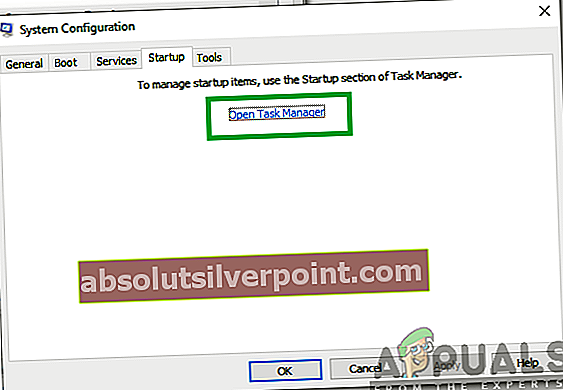
- Vyberte the "Začiatok" Tabulátor a kliknite na akejkoľvek aplikácii, ktorá je povolená.
- Vyberte “Zakázať”, Aby sa zabránilo načítaniu pri štarte.
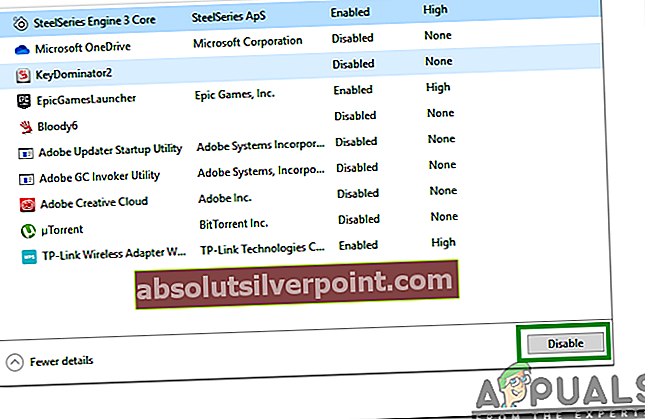
- Opakujte tento proces pre všetky povolené aplikácie.
- Reštart aby sa zmeny prejavili v počítači, a skontrolujte, či problém pretrváva.
- Štart postupné povolenie služieb / aplikácií rovnakým spôsobom a identifikácia služby / aplikácie, ktorá spôsobuje problém.
- Keep zakázal to alebo sa pokúsi preinštalovať je to jeho žiadosť.
Poznámka:Ak ste v počítači nedávno vykonali zmeny, skontrolujte, či sú všetky káble pripojené správne. Skontrolujte tiež, či sú pamäte RAM nainštalované pevne. Ak problém stále pretrváva, zverte zariadenie do servisu.